1. 설치를 위한 기본 환경
- 메모리 권장 : 128 MB 이상
- HDD : 1 GB정도의 빈 공간.
- CPU : Celeron 366 혹은 펜티엄 II 350 이상 .
위의 사양은 말 그대로 설치를 위한 최소사양이다. 위 내용중 메모리는 256MB를 장착하면 쾌적하게 오라클을 설치하여 사용할 수 있다. 128MB와 256MB의 차이점은 오라클 설치에 필요한 소요시간에서도 명확히 나타난다.
2. ROOT 권한하에서 할 일.
가. ORACLE 계정 등록
- 오라클 설치 및 운영을 위한 USER 계정을 새로 만든다. (admintool을 이용하는 것이 편하다) 아래와 같이 설정해주면 된다.
* 사용자명 : oracle (임의로 설정가능)
* Primary Group : oinstall
* Secondary Group : dba
* 홈 디렉토리 : /ora (임의로 설정 가능. 단 오라클 홈 디렉토리와는 절대로 일치시키지 말 것. 과거 리눅스용은 오라클 홈 디렉토리로 사용자 홈 디렉토리를 설정하였으나 솔라리스용은 다르다)
* Login Shell : Bourne shell (/bin/sh)
나. 솔라리스 커널 Parameter 설정
/etc/system 파일 맨 밑부분에 아래 내용을 삽입한다.
set shmsys:shminfo_shmmax=4294967295
set shmsys:shminfo_shmmin=1
set shmsys:shminfo_shmmni=100
set shmsys:shminfo_shmseg=10
set semsys:seminfo_semmni=100
set semsys:seminfo_semmsl=100
set semsys:seminfo_semmns=200
set semsys:seminfo_semopm=100
set semsys:seminfo_semvmx=32767
** 상기 사항을 입력할 때 주의하세요. 오타가 나면 부팅시 에러메시지가 나타납니다.
다. 환경변수 설정
- oracle user의 환경변수를 설정해준다. oracle user의 홈 디렉토리안에 있는 .profile을 수정해주면 된다.
* DISPLAY=deskpia(자신의 워크스테이션 이름):0.0
* ORACLE_HOME=/export/home/OraHome1
* PATH=/usr/bin:/usr/ccs/bin:/usr/ucb:/etc:$ORACLE_HOME/bin:/bin:/opt/bin
* TMDIR=/var/tmp
* umask=022
* ORACLE_OWNER=oracle
** 주의사항 : oracle 계정은 위에 언급한 대로 Bourne shell을 사용한다. C shell과는 달리 Bourne shell이나 Korn shell에서는 환경변수를 지정한후에는 반드시 export 명령을 주어야만이 변수가 적용된다.
예를 들어 위에서 설정한 ORACLE_HOME=/export/home/OraHome1 의 경우에도 밑줄에 export ORACLE_HOME 을 추가로 설정해 주어야 된다.
여기까지는 oracle을 인스톨하기 전에 만들어준다.
라. oracle 홈디렉토리의 사용권한 설정
- oracle user가 새로이 생성될 오라클 홈디렉토리에 쓰기권한을 가질 수 있도록 해주는 것이다. 만일 오라클 홈디렉토리가 위에 지정한 것처럼 /export/home/OraHome1이라면..
# chown oracle:oinstall /export/home
이렇게 지정해주면 된다.
root 권한하에서 할 일을 마쳤으면 이제 새로 생성한 oracle user로 다시 login하여 다음 작업을 수행해주자.
가. umask 값 확인
- umask라고 쉘에서 입력했을 때 0022값이 나오면 된다. 다른값이 나왔다면 .profile에서 umask 설정을 잘못해준 것이다.
4. oracle 데이터베이스 설치
아래 내용은 모두 oracle 사용자로 로긴하여 수행해야 하는 일이다. 절대 root로 login하지 말기 바란다.
가. 로긴시 언어설정
가장 애를 먹은 부분이다. 이제껏 기본적으로 한글 (Korean) 환경에서 솔라리스를 수행하여 왔을 것이다. 그러나 Oracle database를 설치할 때 만큼은 영어환경에서 설치를 해주도록 하자. 그 이유는.... 한글환경에서 설치를 해보면 안다. Oracle Database Configuration Assistant를 수행할 때 나오는 원인모를 에러.. 그리고 멈춤. 이것 때문에 며칠을 허송세월하였다. 결국 오라클 사용자모임의 게시판에서 해답을 얻을 수 있었다.
나. Oracle 8i CD 삽입
다 아는 내용이겠지만 솔라리스는 CD를 삽입함과 동시에 자동으로 CD를 마운트해준다. 오라클 CD를 넣으면 CD의 루트 디렉토리에 있는 파일들이 파일관리자 화면에 보일 것이다. 여기서 아래에 흰색으로 표시된 runInstaller 파일을 수행시키면 된다. 마우스로 더블클릭해보자. JAVA를 기반으로 한 멋진 GUI환경의 Universal Installer Program이 실행된다.
오라클 CD를 넣었을 때 나타나는 파일매니저

다. Oracle 8i 설치
설치 프로그램 화면을 따라가면서 설치를 수행하자.
설치도중 tmp/OraInstall/orainstRoot.sh 스크립트 파일을 root 권한으로 수행하라고 나온다. (물론 새로 root로 로긴하라는 것이 아니고 잠시 su를 이용 root권한을 가지고 하면 된다)
File location 지정화면은 특별한 이유가 없는 이상 시스템에서 기본적으로 지정하는 위치에 설치하면 된다.
설치하는 유형을 선택하는 메뉴는 다음 3가지로 나뉜다.
1) Oracle Enterprise Edition 8.1.5 : Oracle db server와 관련된 모든 프로그램
2) Oracle 8i Client 8.1.5 : client용 프로그램
3) Oracle Programmer 8.1.5 : 기본적인 클라이언트 프로그램 (Net8, SQL*Pluse) 및 프리 컴파일러, 도움말등.
위에서 자신에게 알맞는 사항을 선택후 Next 버튼을 누르면 설치유형 선택화면이 나온다. 여기서 Custom을 선택하여야만 프로그램 및 데이터베이스에서 사용할 언어를 선택할 수 있다.
다음 화면은 설치가 가능한 각 프로덕트가 박스안에 나열된다. 상단의 'Product Language'를 클릭하면 설치할 언어를 선택할 수 있다. 기본적으로는 'English'로 되어있겠지만 이것을 'Korean'으로 변경한다.
Java Runtime Applicaiton의 경로설정 및 보안인증방법 (Authentification Methods) 설정부분은 그냥 Next 버튼을 누르면 기본값으로 설정된다.
Oracle Home Directory는 기본적으로 export/home/OraHome1으로 되어있을 것이다. 설정된 기본값 그대로 하면 된다.
오라클 소프트웨어를 갱신할 수 있는 UNIX 그룹을 지정하라고 나오면 oinstall을 입력한다.
설치에 필요한파일이 복사되는 과정이 진행된다.
라. Net8 Configuration
맨 아래 참조.
** 설치중 정해주어야 할 값.
Oracle SID: 4-5자정도의 짧은 알파벳 이름을 지어준다. 이값은 추후 .profile에도 설정해주어야 하므로 잊지 않도록 한다. (Default : ORCL)
DB 명 : 역시 자기마음에 드는 이름을 지어준다
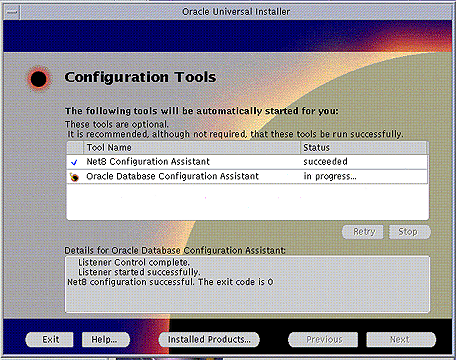
.
마. 데이터베이스 생성
설치 후반부로 가면 자동으로 수행에 필요한 데이터베이스 생성으로 들어간다. (Oracle Database Configuration Assistant) 데이터베이스 생성 옵션으로서는 설치 CD에 있는 데이터베이스 파일 복사를 선택하면 된다. 데이터베이스 생성작업에 소요되는 시간은 시스템 메모리 크기에 따라 차이가 있을 것이다. (메모리가 클수록 소요시간은 짧아진다)
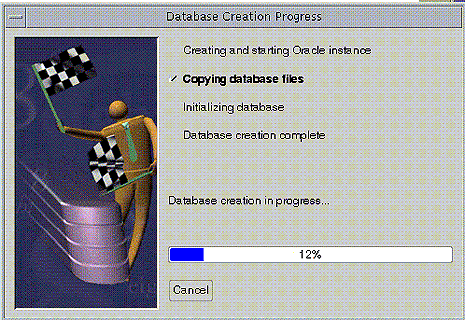
바. root.sh 실행
필요한 파일 설치가 끝나고 링크작업이 완료되면 Oracle Home 디렉토리에 있는 root.sh를 root권한으로 실행하라는 메시지가 나온다. 이것을 실행시켜도 실행이 되지 않을 경우에는 chmod 명령을 사용하여 root.sh의 속성을 실행가능 파일로 바꿔준다.
실행후 ORACLE_OWNER, ORACLE_HOME, ORACLE_SID의 설정값이 나오면 이것을 확인해둔다. local bin 디렉토리의 full path명은 자신의 시스템에 설정된 값으로 고쳐준다. (예. /usr/bin)
모든 설치가 끝나게 되면 아래와 같은 엔딩 화면을 보게된다. 이걸 보기위하여 얼마나 많은 노력을 하였는가.... 라고 생각하면 안된다. 아직 확인해야 할 일이 많다.
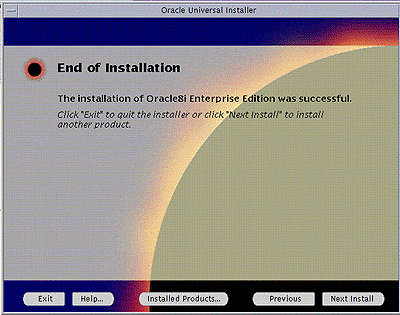
5. 설치후 해야할 일
가. 환경변수 추가 설정
- oracle user의 환경변수를 추가로 설정해준다. 설치하기 전과 마찬가지로 oracle user의 홈 디렉토리안에 있는 .profile을 수정해주면 된다.
* ORACLE_SID= 아까 설정한 값을 넣어준다. (예 : ORCL등)
* CLASSPATH=/export/home/jre/1.1.7/bin:$ORACLE_HOME/jlib
* LD_LIBRARY_PATH=$ORACLE_HOME/lib
** 참고로 필자의 oracle 계정에 설정한 .profile값을 공개한다. 여기서 DISPLAY 변수에 나오는 서버명(deskpia)은 여러분의 시스템에 맞게 수정해야 한다. 나머지 사항은 대체로 동일하게 설정해도 되는 사항들이다.
tty istrip
DISPLAY=deskpia:0.0
export DISPLAY
ORACLE_HOME=/export/home/OraHome1
export ORACLE_HOME
PATH=/usr/bin:/usr/ccs/bin:/usr/ucb:/etc:$ORACLE_HOME/bin:/bin:/opt/bin
export PATH
TMDIR=/var/tmp
export TMDIR
umaks=022
export umask
ORACLE_OWNER=oracle
export ORACLE_OWNER
ORACLE_SID=ORCL
export ORACLE_SID
CLASSPATH=/export/home/jre/1.1.7/bin:$ORACLE_HOME/jlib
LD_LIBRARY_PATH=/usr/java/lib:$ORACLE_HOME/lib
이제 시스템을 rebooting후 oracle user로 새로이 login한다.
가. 이미 path가 지정되어 있으므로 곧바로 아래와 같이 쉘에서 입력해보자.
$ svrmgrl
아래와 같이 화면이 나타나면 1차 성공이다.
Oracle Server Manager Release 3.1.5.0.0 - Production
(c) Copyright 1997. Oracle Coprporation. All Rights Reserved.
Oracle8i Enterprise Edition Release 8.1.5.0.0 - Production
with the Partitioning and Java options
PL/SQL Release 8.1.5.0.0 - Production
SVRMGR>
나. 이제 데이터베이스에 연결해본다.
SVRMGR> connect internal
Connected 라고 나오면 된다. 여기서 Connected라는 메시지와 함께 어떤 error 메시지가 나온다면 오라클 db가 정상적으로 설치되지 못한 것이다.
다. 다음으로는 데이터베이스를 구동시킨다.
SVRMGR> startup
잠시후 아래와 같이 메시지가 나오면 성공적으로 데이터베이스가 구동되고 있는 것이다.
** 아래 수치는 시스템에 따라 다를 수 있음 **
Oracle instance started
Total System Global Area 35028368 bytes
Fixed Size 64912 bytes
Variable Size 18014208 bytes
Database Buffers 16777216 bytes
Redo Buffers 172032 bytes
Database mounted.
Database Opened.
라. 내친김에 데이터베이스에 있는 테이블들을 살펴보자.
SVRMGR> select * from tab;
수많은 테이블들이 주욱 나오면서 마지막에 다음 메시지가 나올 것이다.
1433 rows selected.
이제 오라클 데이터베이스 설치라는 기나긴 여정이 끝났다. 남은 일은 dba로서 해야 할 일이다. 항상 끝마칠 때 shutdown을 잊지 않으면 아무런 문제없이 oracle DB를 사용할 수 있을 것이다.
p.s. http://technet.oracle.com으로 가면 오라클 데이터베이스에 관한 아주 많은 자료들이 체계적으로 정리되어 있다. 이것을 이용하려면 회원으로 가입하면 된다. 회비는 무료이다. 물론 모든 자료는 영어로 되어 있다.
|
Database 설치에 웬 네트웍 ? 하실지도 모르겠다. 오라클은 클라이언트/서버 환경에서 수많은 고객을 만족시켜온 데이터베이스이다. (지금도 많이 쓰이고 있지만). 서버에 설치된 하나의 오라클 엔터프라이즈 에디션만 있으면 클라이언트는 아주 경량화된 클라이언트 component만을 자신의 PC에 설치해서 오라클을 기반으로 한 응용 프로그램을 실행시킬 수 있다. 이때 서버와 클라이언트간의 연결은 네트웍을 통하여 이루어지게 된다. 이러한 Client/Server간의 통신을 위하여 설정해주어야 하는 부분이 바로 네트웍 설정이다. 본격적인 설정에 앞서서 네트웍 설정에 나오는 용어 몇가지를 정리하도록 해보자. 1) listener.ora : 클라이언트가 db에 접속하려 한다고 서버에게 말하면 서버는 그 요청을 들어야 한다. 이 요청을 놓치지 말고 귀담아 듣도록 서버와 클라이언트간 통신 환경을 설정해주는 파일이라고 생각하면 쉬울 것이다. 당연히 서버에 있어야 하겠고. client측이 오라클 서버로 접속할 수 있도록 필요한 프로토콜 및 포트번호(주로 1521) 를 설정해 주는 파일로서 서버에 위치한다. protocol로서는 주로 tcp/ip가 사용될 것이다. 이제 오라클 DB 설치도중 나오는 Net8 Configuration 설정과정을 예로 들면서 하나씩 알아보도록 한다. 오라클을 설치하다보면 Configuration tools라는 그래픽 박스가 나타나면서 가. Net8 Configuration 제일 먼저 화면에는 Listener configuration과 Naming Method configuration을 시작하고자 한다는 정중한 메시지가 나온다. 말 그대로 Listner와 Naming Method를 설정하는 부분이다. Next 버튼을 클릭하면 Listener의 이름을 지어달라고 부탁하는 화면이 나올 것이다. 여기서 Listener의 이름 작명에 머리아파하지 말자. 기본값으로 LISTNER라고 나올 것이다. 이걸 그대로 사용하면 된다. (물론 사용자가 자기 이름으로 변경해도 된다.) 다음으로는 리스너 프로세서가 사용할 통신 프로토콜을 설정하자. 이부분은 자신의 시스템이 사용하는 프로토콜을 선택하면 된다. (일반적으로 TCP/IP라 생각되는데...) TCP/IP Client Type 화면에서는 선택된 프로토콜이 어떤 클라이언트 유형에 적용될지를 선택할 수 있다. 일번적인 C/S환경에서는 'Net8 Client'를 선택한다. 인터넷과 관련된 클라이언트 유형이라면 IIOP Clients를 선택할 수 도 있다. 다음 화면에서는 사용할 TCP/IP Port number를 지정하게 된다. 기본값은 1521이 된다. 여기서 한가지 주의사항이 있다. 지정된 포트를 제대로 사용하려면 솔라리스의 etc/services 파일에 'listener 1521/tcp'라는 값이 설정되어 있어야 한다. 물론 여러분이 처음 오라클을 설치하였다면 설정이 되어있을리 만무하다. 오라클 설치를 모두 마친후에, 파일을 열어서 꼭 설정해주도록 하자. (설정후에는 시스템을 리부팅해주어야 한다) 만일 여러분이 설치한 오라클 서버에 수많은 사용자들이 동시에 접속해야 한다면 리스너 프로세서 하나만으로는 모자라는 경우가 생길 수 있다. 이 경우에는 리스너를 하나이상 설치해 주어야 한다. 'More Listner ?' 화면에서는 이러할 때를 대비하여 복수 리스너를 설치할 수 있도록 해준다. 그러나 일반적으로는 하나의 Listner로도 충분하므로 'No'를 선택하자. 리스너 설치가 완료되면 다음으로는 Naming Method 설치메뉴가 나온다. 여러분이 속해있는 네트워크에 여러개의 데이터베이스가 설치되어 운영중이라면 Named Server를 설치하여 오라클 데이터베이스에 접속할때의 환경을 만들어 주어야 한다. 그렇지 않고 오라클 데이터베이스만을 사용한다면 이것 역시 'No'를 선택하고 넘어가면 된다. 이것을 마치면 Net8 Configuration Assistance 설치가 모두 완료되었다는 화면이 나온다. 나. 리스너 동작상태 확인 ** 주의 : 아래 사항은 오라클 데이터베이스 설치를 모두 마친후 오라클 사용자로 로그인하여 확인해야 한다. 설치도중에 시도하면서 안된다고 고민하지 말것.. 작동을 멋지게 시작할 것이다. 그래도 작동을 하지 않는다면... 위에서 언급한 etc/services 파일에 'listener 1521/tcp'라는 값이 설정되어 있는지를 확인해보자. 대부분 이것이 제대로 설정되어 있지 않아 일어나는 불상사이다.
|
'ORACLE > INSTALL' 카테고리의 다른 글
| Linux x86에 oracle 10g 설치하기 위한 시스템 요구사항 (0) | 2006.11.23 |
|---|---|
| LINUX오라클 설치 (0) | 2006.06.27 |
| ORACLE DATABASE 재설치하기 (0) | 2006.06.07 |
| [펌] Redhat 9.0 기반에서 오라클 9.2.0 설치 (0) | 2005.05.25 |
| [펌] 레드헷+오라클 설치하기 (0) | 2005.05.25 |
